아직 모를 수도 있지만 대부분의 개방형 소프트웨어와 달리 개방형 포트는 좋지 않습니다. 사실, 당신은 무슨 수를 써서라도 그것들을 피해야 합니다. 배트에서 바로 무언가를 명확히 합시다. 열린 포트에 대해 이야기할 때 장비에 대한 잠재적인 열린 문에 대해 이야기합니다. 그리고 악의적인 사람들이 이러한 문을 발견하면 이를 사용하여 액세스할 수 있습니다. 이것은 확실히 당신이 원하는 것이 아닙니다. 이것이 포트 스캐너가 발명된 이유이며 우리가 찾을 수 있는 10가지 최고의 무료 포트 스캐너를 소개하려고 합니다.

오늘의 기사는 네트워크 포트에 대한 집중 과정을 제공하는 것으로 시작하겠습니다. 무엇이고 무엇이 아닌지 알려드리겠습니다. 또한 잘 알려진 포트와 다른 포트의 차이점에 대해서도 설명합니다. 그런 다음 잠시 옆으로 돌아가 보안에 대해 이야기하겠습니다. 사용하지 않는 포트를 닫고 사용하는 포트를 보호해야 하는 이유를 알려드리겠습니다. 그런 다음 최고의 무료 포트 스캐너의 상위 10개 목록을 계속 진행할 것입니다. 목록에 있는 각 항목에 대해 제품 및 주요 기능에 대한 간략한 리뷰를 제공합니다.
목차
포트란 무엇입니까?
한 문장으로, 포트는 장비에 대한 네트워크 게이트웨이입니다. 설명합시다. 컴퓨터는 한 번에 여러 가지 일을 할 수 있습니다. 그리고 이들 중 몇 가지는 네트워크에 대한 액세스가 필요할 수 있습니다. 그러나 일반적으로 컴퓨터에는 네트워크 인터페이스가 하나만 있습니다. 포트는 서로 다른 프로세스가 공통 네트워크 인터페이스를 공유할 수 있도록 발명되었습니다.
예를 들어 매우 일반적인 조합인 웹 서버와 FTP 서버를 모두 실행하는 서버를 생각해 보십시오. 요청이 들어올 때 운영 체제는 요청을 웹 서버로 보내야 하는지 FTP 서버로 보내야 하는지 어떻게 압니까? 포트 사용. 웹 서버에 대한 요청은 포트 80을 사용하고 FTP 서버에 대한 요청은 포트 22를 사용합니다.
포트는 물리적인 것이 아니라 네트워크에서 전송되는 데이터 패킷의 헤더에 추가되는 0에서 65535 사이의 숫자일 뿐입니다. 그리고 그것들은 무작위도 아닙니다. 글쎄, 실제로 그들은 때때로 있습니다. 그의 나중에 더.
이 모든 것이 작동하는 데 중요한 것은 모든 사람이 어떤 포트를 무엇에 사용할지 동의한다는 것입니다. 예를 들어, 앞서 언급한 웹 서버는 요청이 포트 80을 사용할 것으로 예상합니다. 그러면 웹 브라우저는 포트 80을 사용하여 웹 서버에 요청을 보내야 합니다.
잘 알려진 항구
포트 표준화를 통해 초기에 어떤 포트가 해결되었는지에 대한 합의가 필요합니다. Internet Assigned Numbers Authority(IANA, IP 주소도 할당하는 동일한 조직)는 특정 용도에 대한 포트 번호의 공식 할당을 유지 관리할 책임이 있습니다.
IANA의 통제 하에 처음 1024개의 포트는 공식적으로 다른 서비스에 할당되었습니다. 사실 이것은 완전히 사실이 아닙니다. 일부 포트 할당은 IANA에서 공식적으로 승인하지 않습니다. 사용할 수 있었고 일부 조직에서는 IANA가 할당을 제어하기 시작하기 전에 종종 목적을 위해 사용하기 시작했으며 사용을 통해 사용이 중단되었습니다.
오늘날 우리 중 많은 사람들이 이러한 포트 중 몇 개에 대해 잘 알고 있습니다. 앞에서 언급했듯이 웹용 포트는 80이고 FTP용 포트는 21입니다. 또한 SSH의 경우 포트 22 또는 DNS의 경우 53에 익숙합니다. 처음 1024개의 포트가 모두 할당된 것은 아니며 일부는 여전히 사용할 수 있지만 그 수는 줄어들고 있습니다.
기타 포트
잘 알려진 포트는 처음 1024개를 설명하고 나머지 64512개는 어떻습니까? 음, 포트 1024에서 49151은 우리가 등록된 포트라고 부르는 것입니다. 그것들은 또한 IANA에 의해 통제되고 할당됩니다. 모든 조직은 특정 목적을 위해 요청할 수 있습니다. 이것은 예를 들어 포트 1433이 Microsoft SQL 서버용 포트가 되거나 포트 47001이 Windows 원격 관리 서비스용 포트가 된 방법입니다. 하지만 인터넷은 그 범위내의 여러 포트가 IANA에 등록되지 않은 채 특정 용도로 사용됩니다.
49152에서 65535 사이의 포트를 임시 포트라고 합니다. 스트림을 구별하기 위해 애플리케이션에서 일시적으로 사용됩니다. 웹 서버를 생각해 보십시오. 여러 클라이언트가 동시에 연결할 수 있습니다. 모두 포트 80을 사용했다면 서버가 올바른 요청자에게 응답을 보내는지 확인하기 어려울 수 있습니다. 따라서 초기 연결은 포트 80에서 수행된 후 서버와 클라이언트가 나머지 교환에 사용할 임시 포트 번호에 “동의”합니다.
사용하지 않는 포트는 닫아 두어야 합니다.
컴퓨터에서 포트 상태는 열림, 닫힘 또는 은폐 중 하나일 수 있습니다. 열린 포트는 컴퓨터가 해당 포트의 연결 요청을 능동적으로 “수신”하고 있음을 의미합니다. 활성 포트입니다. 닫힌 포트는 이름에서 알 수 있듯이 들어오는 연결을 허용하지 않습니다. 대신 포트가 닫혀 있다는 모든 요청에 응답합니다. 스텔스 포트는 약간 다릅니다. 해당 포트에 연결을 시도하는 장치는 응답조차 하지 않습니다.
열려 있는 모든 포트는 컴퓨터에 대한 열린 문입니다. 그리고 악의적인 사용자는 이러한 열린 문을 악용하여 컴퓨터에 액세스하려고 할 것입니다. 예를 들어 FTP를 실제로 사용하지 않지만 FTP 포트 21이 열려 있다고 가정해 보겠습니다. 그런 다음 해커는 이 열린 포트를 사용하여 컴퓨터에서 실행 중인 FTP 소프트웨어의 취약점을 악용하여 악성 소프트웨어를 주입할 수 있습니다.
그리고 FTP를 사용하지 않는 경우 FTP 서버를 업데이트하지 않았을 수 있으며 악용 가능한 취약점이 포함되어 있을 수 있습니다. 이것이 사용되지 않는 포트가 닫히거나 은폐되었는지 확인하는 것이 중요한 이유입니다.
또한 사용하는 포트를 보호해야 합니다.
실제로 사용하고 있는 게시물은 아직 열려 있고 악의적인 활동에 사용될 수 있습니다. 이것이 열려 있는 포트를 보호해야 하는 이유입니다. 여러 가지 방법으로 수행할 수 있으며 가장 기본적인 것은 운영 체제와 기타 소프트웨어를 최신 상태로 유지하는 것입니다. 대부분의 소프트웨어 게시자는 발견된 취약점을 해결하기 위해 자주 패치를 출시합니다. 자신을 보호할 수 있는 또 다른 방법은 방화벽과 침입 탐지 및/또는 방지 시스템을 사용하는 것입니다.
우리의 상위 10개 최고의 자유 항구 스캐너
포트 스캐너는 첫 번째 방어선입니다. 그들은 장비에서 어떤 포트가 열려 있고, 닫혀 있고, 은폐되어 있는지 알아내는 데 도움을 줄 것입니다. 장치에서 열린 포트를 검색하면 종종 놀라움이 드러납니다. 당신이 몰랐던 포트가 열려있을 것입니다. 포트 스캐너 또는 포트 검사기가 각 장치에서 수행해야 하는 작업을 알려줍니다. 또한 해커는 포트 스캐너를 사용하여 액세스하려는 시스템의 열린 문을 찾습니다.
포트 스캐너는 두 가지 주요 형태로 제공됩니다. 첫 번째는 컴퓨터에 설치하고 거기에서 실행하는 소프트웨어입니다. 또는 일부 스캐너는 웹 페이지에서 실행됩니다. 둘 다 장점과 단점이 있습니다.
예를 들어, 웹 기반 스캐너는 아무 것도 설치하지 않고도 어디서나 사용할 수 있기 때문에 훌륭합니다. 네트워크 외부에 열려 있는 포트에 대해 보고합니다. 여기에는 단점이 있습니다. 포트는 장치에서 열려 있지만 방화벽이 포트를 차단하고 있기 때문에 네트워크 외부에서 닫혀 있거나 은폐된 것처럼 보일 수 있습니다. 이러한 상황에서는 여전히 내부 공격에 취약합니다. 그리고 그것들은 전혀 드물지 않다는 것을 확신하십시오.
가장 좋은 방법은 웹 기반 및 설치된 소프트웨어 스캐너를 함께 사용하는 것입니다. 결합하여 네트워크 외부 및 내부에서 열려 있는 항목에 대한 완전한 가시성을 제공합니다.
충분했다; 최고의 무료 포트 스캐너의 상위 10개 목록은 다음과 같습니다.
SolarWinds 프리 포트 스캐너
젠맵
PortChecker 포트 스캐너
오픈 포트 스캐너
IP 지문 네트워크 포트 검사기
프리 포트 스캐너
포트 검사기
WhatIsMyIP 포트 스캐너
TCP보기
스파이스웍스 IP 스캐너
1. SolarWinds 프리 포트 스캐너(무료 다운로드)

SolarWinds는 네트워킹 도구 분야의 주요 업체 중 하나입니다. 또한 매우 유용한 무료 도구를 꽤 많이 게시하는 것으로도 유명합니다. SolarWinds 무료 포트 스캐너는 그 중 하나입니다. 이 소프트웨어는 Windows에서만 사용할 수 있으며 GUI를 통해 또는 명령줄 도구로 실행됩니다.
기본적으로 스캐너는 네트워크를 스캔하여 모든 IP 주소를 감지합니다. 그런 다음 모든 장치에서 검색하도록 선택하거나 장치의 하위 집합을 검색하도록 범위 설정을 변경합니다. 테스트할 포트를 지정할 수도 있습니다. 기본적으로 잘 알려진 포트만 테스트하지만 이를 무시할 수 있습니다. 고급 설정을 사용하면 TCP 또는 UDP 포트만 스캔하고 핑 확인, DNS 확인 또는 OS 식별 테스트를 수행할 수 있습니다.
결과적으로 소프트웨어는 테스트된 모든 장치의 상태 목록을 반환합니다. 이것이 긴 목록이 될 수 있다고 상상할 수 있습니다. 다행히 시스템에서는 필터를 적용할 수 있으며 예를 들어 열린 포트가 있는 장치만 나열할 수 있습니다. 장치를 클릭하면 포트 세부 정보 패널이 나타납니다. 다시 말하지만, 스캔 범위의 모든 포트를 나열하고 다시 필터를 적용하고 열려 있는 포트만 표시할 수 있습니다.
공식 다운로드 링크: https://www.solarwinds.com/free-tools/port-scanner
2. 젠맵
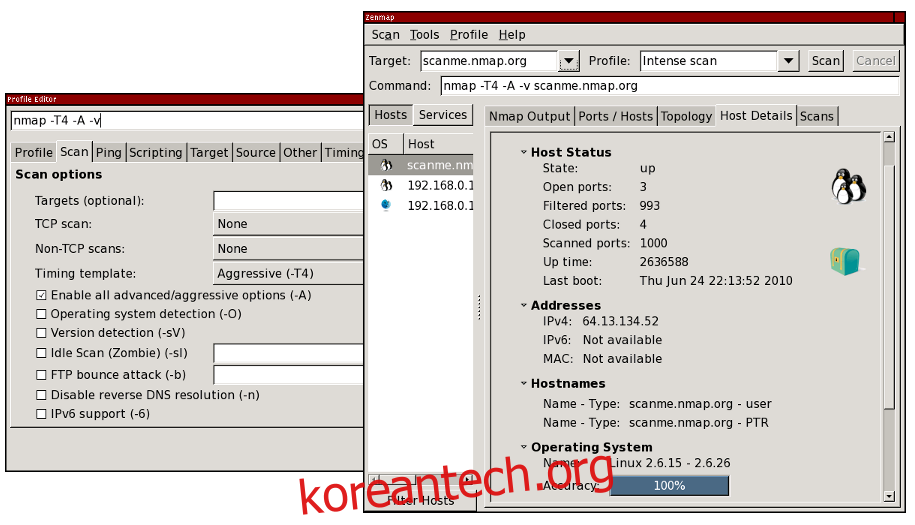
젠맵 는 20년 이상 동안 엄청난 인기를 얻은 무료 네트워크 테스트 유틸리티인 Nmap의 오픈 소스 GUI 프론트 엔드입니다. Windows, Linux, BSD 및 Mac OS에서 실행되는 소프트웨어는 단순한 포트 이상을 테스트합니다.
사용자 인터페이스가 그다지 정교하지는 않지만 제 역할을 잘 수행합니다. 네트워크에 연결된 모든 컴퓨터의 모든 포트를 검색합니다. 그런 다음 발견한 열린 포트에서 후속 테스트를 수행합니다. 전체 스캔을 수행하거나 모든 TCP 포트를 스캔하거나 모든 UDP 포트를 스캔할 수도 있습니다. 테스트가 테스트된 장치에서 연결로 기록되지 않는 은폐 방법론을 사용하는 강력한 스캔도 있습니다. 하지만 시간이 오래 걸릴 수 있습니다. 하나의 장치에 대해 90분 이상 걸릴 것으로 예상합니다.
3. PortChecker 포트 스캐너

그만큼 PortChecker 포트 스캐너 웹 기반 스캐너입니다. 모든 포트가 검사되는 것은 아니지만 훌륭한 도구입니다. 이 서비스는 가장 중요하고 취약한 잘 알려진 포트 36개를 인터넷에서 액세스할 수 있는지 테스트합니다. 또한 서비스가 열려 있는 각 포트에서 실행 중인지 테스트합니다. 13개의 포트만 테스트하는 더 짧은 스캔을 실행하는 옵션도 있습니다.
테스트된 포트에는 FTP 데이터 및 제어, TFTP, SFTP, SNMP, DHCP, DNS, HTTPS, HTTP, SMTP, POP3, POP3 SSL, IMAP SSL, SSH 및 Telnet이 포함되며 주요 포트만 지정합니다. 스캔 결과는 웹 페이지에 표로 표시됩니다. 가장 일반적인 포트에 대한 빠르고 간단한 테스트가 필요한 경우 무료 PortChecker 포트 스캐너가 적합한 도구일 수 있습니다.
4. 포트 스캐너 열기

그만큼 WebToolHub에서 포트 스캐너 열기 또 다른 무료 온라인 포트 검사기입니다. 시스템에서는 확인할 IP 주소와 포트 목록을 입력해야 합니다. 한 번에 10개의 포트 번호만 입력할 수 있으므로 더 테스트하려면 여러 번 실행해야 합니다. 그러나 개별 포트 번호를 입력할 필요는 없습니다. 시스템은 10보다 길지 않은 한 21-29와 같은 범위를 지원합니다. 완전한 취약성 평가 도구로서 특정 포트를 빠르게 확인하는 데 더 나은 도구인 것으로 보입니다.
스캔이 완료되면 상당히 빠른 속도로 각 포트의 상태와 해당 포트에 등록된 서비스가 포함된 테이블 형식으로 결과가 표시됩니다. 결과 테이블을 CSV 파일로 내보낼 수 있습니다. WebToolHub 사이트에 있는 동안 IP 위치 검사기, 백링크 검사기, WHOIS 조회 기능 및 Ping 테스트와 같은 다른 무료 도구를 살펴보고 싶을 수도 있습니다.
5. IP 지문 네트워크 포트 검사기

IP FINgerprints는 특정 수의 무료 및 유용한 도구를 찾을 수 있는 또 다른 웹사이트입니다. 네트워크 포트 검사기. 이를 사용하려면 확인할 IP 주소와 포트 범위를 입력하기만 하면 됩니다. 스캔한 포트의 수에는 제한이 없지만 500개를 초과하는 포트의 수는 스캔하는 데 시간이 걸릴 수 있으며 큰 범위에서는 끝나지 않을 수 있는 스캔을 시작한다는 경고가 표시됩니다.
이 도구는 방화벽을 우회할 수 있다고 주장합니다. SYN 요청을 사용하여 수행됩니다. 따라서 실제 연결은 열리지 않으며 많은 방화벽이 SYN 요청을 통과하도록 합니다. 방화벽을 통과하는지 여부는 완전히 관련이 없습니다. 이것은 해커들이 흔히 사용하는 방법이기 때문에 여전히 매우 좋은 테스트입니다.
6. 프리포트 스캐너

그만큼 프리 포트 스캐너 Major Geeks 웹사이트에서 다운로드할 수 있는 Windows 프리웨어입니다. 이 도구를 사용하여 포트 범위를 스캔할 수 있습니다. 스캔한 포트의 수에는 제한이 없으므로 죽일 시간이 있으면 모든 포트를 스캔하도록 결정할 수 있습니다.
기본적으로 도구는 자체 기본 포트 목록에서 열려 있는 포트에 대해 사용자 고유의 IP 주소를 검색하려고 합니다. 예상대로 스캔 기간은 스캔된 포트 수에 비례합니다. 그리고 다른 장치에서 포트를 테스트할 때 더 느립니다. 예를 들어 라우터의 모든 포트에 대한 테스트는 하루 종일 걸릴 수 있습니다. 결과는 열려 있거나 닫힌 포트 또는 둘 다를 표시할 수 있습니다. 이 도구에는 문서가 없으며 어떤 테스트 방법이 사용되는지 명확하지 않습니다. 또한 UDP가 아닌 TCP 포트만 테스트하는 것으로 보입니다.
7. 포트 검사기

포트 검사기 Softpedia에서 가장 잘 다운로드되는 Windows 도구입니다. 소프트웨어에는 설치 프로그램이 없습니다. zip 파일을 다운로드하고 실행 파일을 추출하여 실행하기만 하면 됩니다. 실행 파일은 작고 설치가 필요하지 않으므로 USB 스틱에서 실행할 수 있습니다.
도구의 사용자 인터페이스는 단순하고 사용하기 쉽습니다. IP 주소를 입력하고 드롭다운 목록에서 포트 번호를 선택하기만 하면 됩니다. 이 도구의 두 가지 주요 제한 사항은 목록에 있는 포트만 스캔할 수 없고 실행당 하나의 포트만 스캔한다는 것입니다. 제한 사항에도 불구하고 Port Checker는 특정 포트가 열려 있는지 여부만 확인해야 할 때 훌륭한 도구입니다.
8. WhatIsMyIP 포트 스캐너

모든 네트워크 관리자는 WhatIsMyIP.com을 알고 있습니다. 이 사이트는 일반적으로 호스트의 공용 IP 주소를 확인하는 데 사용됩니다. 사이트에 다른 도구도 있다는 사실을 모를 수도 있습니다. 그리고 그 중 하나는 포트 스캐너. WhatIsMyIP Port Scanner의 주요 자산은 속도입니다. 다중 포트 스캔도 몇 초 안에 완료됩니다.
웹 기반 도구는 다른 모든 유사한 도구와 달리 매우 독특한 기능이기도 합니다. “테마”로 스캔하는 기능 실제로 테마가 아닌 패키지라고 하며 각각에는 특정 수의 관련 포트가 포함되어 있습니다. 예를 들어 온라인 게임에 일반적으로 사용되는 포트를 스캔하는 게임 패키지나 FTP(20 및 21), HTTP(80) 및 HTTPS(8080) 포트를 포함하는 웹 패키지가 있습니다. 맬웨어와 해커가 일반적으로 사용하는 포트가 포함된 악성 패키지도 있습니다.
9. TCP뷰

TCP보기Microsoft에서 직접 다운로드할 수 있는 이 스캐너는 목록에 있는 다른 스캐너와 매우 다릅니다. 포트를 확인하는 대신 컴퓨터에서 실행 중인 모든 프로세스를 확인하고 어떤 포트가 어떤 프로세스와 연결되어 있는지 나열합니다. 각 프로세스에 대해 들어오고 나가는 바이트 및 패킷 수도 나열합니다. 이 접근 방식은 포트를 스캔하는 것보다 더 철저하며 컴퓨터에서 열려 있는 모든 포트를 실제로 나열합니다.
TCPView는 프로세스와 일치하는 포트를 표시하고 1초, 2초 또는 5초마다 새로 고칩니다. 새로운 프로세스는 녹색으로 색상으로 구분되며 방금 중지된 프로세스는 몇 초 동안 색상=빨간색으로 구분된 목록에 남아 있습니다. 상태가 변경된 프로세스는 노란색으로 구분됩니다.
10. 스파이스웍스 IP 스캐너

그만큼 스파이스웍스 IP 스캐너 2성분 시스템이다. 온라인 상태의 대시보드와 컴퓨터에 설치해야 하는 작은 모니터링 에이전트가 있습니다. 에이전트는 수집한 데이터를 스캔 결과를 볼 수 있는 클라우드 기반 대시보드로 보냅니다. 에이전트는 Linux, Windows 및 Mac OS에서 사용할 수 있습니다. 이 도구는 무료이지만 광고가 지원됩니다.
IP 스캐너는 연결된 모든 장치를 자동으로 검색하고 장치의 MAC 주소, IP 주소 및 호스트 이름, 제조업체 이름, 운영 체제를 나열하고 이것은 현재 우리에게 중요한 부분입니다. 열린 포트.
마무리
포트 스캐너와 관련하여 확실한 승자는 없습니다. 우리는 10가지 매우 다른 도구를 보여 주었습니다. 각각 장점과 단점이 있습니다. 그러나 이러한 모든 도구를 무료로 사용할 수 있으므로 주어진 시간에 정확한 요구 사항에 따라 도구 조합을 사용하는 것을 막을 수는 없습니다. 개인적으로, 나는 그것들을 모두 사용해 보았고 각각이 어느 정도 가치가 있고 특정 상황에서 완벽한 도구가 될 것이라는 것을 발견했습니다.

